Actualizar manualmente Google Nexus 9 a Android 7.1.1 Nougat [NMF26F]
Zuum / / August 05, 2021
ROM personalizada | CyanogenMod | Aplicaciones de Android | Actualización de firmware | MiUi | Todo Stock ROM | Lineage OS |
HTC lanzó la actualización más dulce para sus usuarios de Nexus 9 en 2016 y lanzó una actualización más de Android 7.1.1 Nougat en diciembre. Nexus 9 viene con Android Marshmallow listo para usar. Esta actualización incluye nuevas funciones de Android Nougat, varias correcciones de errores y el parche de seguridad de noviembre. El turrón oficial de Android para Nexus 9 está disponible a través de OTA (Over-the-Air). Los usuarios recibirán una notificación emergente una vez que la actualización esté lista para descargar e instalar. Pero puede llevar algunas semanas llegar a todos los rincones del mundo. Si desea actualizarlo manualmente, siga las instrucciones a continuación.

Para comprobar la actualización gramoo a Configuración -> Acerca del teléfono -> Actualización del sistema. A medida que la actualización se lanza a través de OTA, puede llevar algunas semanas llegar a todos los rincones del mundo. Si no desea esperar la actualización, puede actualizar manualmente Google
Nexus 9 a Android 7.1.1 [NMF26F].Prerrequisitos
- Esta actualización es solo para usuarios de Nexus 9.
- GetDroidTips.com no es responsable de ningún daño a su teléfono durante la instalación de esta actualización.
- Asegúrate de tener últimos controladores USB instalado
- Toma un completo copia de seguridad de su teléfono y luego proceda.
Descargas
Android 7.1.1 para Nexus 9 - Wifi
Android 7.1.1 para Nexus 9 - LTE
Pasos para actualizar Google Nexus 9 a Android 7.1.1 [NMF26F]
- Descargue el firmware en su PC usando el enlace anterior.
- Desbloquee el cargador de arranque en su dispositivo, si el cargador de arranque de su dispositivo no está desbloqueado, utilice este guía para desbloquear el gestor de arranque. (Mismo procedimiento para todos los dispositivos Nexus)
- Extraiga el firmware descargado en una carpeta vacía. Obtendrá el archivo flash-all.bat. (como se muestra en la imagen de abajo).
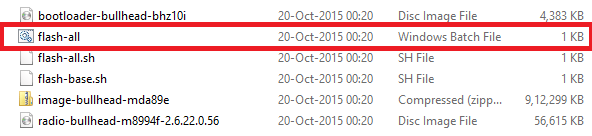
- Reinicie su dispositivo Nexus en Bootloader. (Para hacer eso, apague su dispositivo y mantenga Bajar volumen + Poderbotón para arrancar en el gestor de arranque)
- Conecte su dispositivo Nexus a la PC ahora mediante un cable USB.
- Haga doble clic en el flash-all.bat archivo en Windows.
- Espere hasta que se complete el proceso de instalación
- ¡¡¡Hecho!!!
- Espero que hayas encontrado útil este artículo. Háganos saber sus comentarios sobre Android 7.1.1 en la sección de comentarios a continuación.
![Actualizar manualmente Google Nexus 9 a Android 7.1.1 Nougat [NMF26F]](/uploads/acceptor/source/93/a9de3cd6-c029-40db-ae9a-5af22db16c6e_200x200__1_.png)

